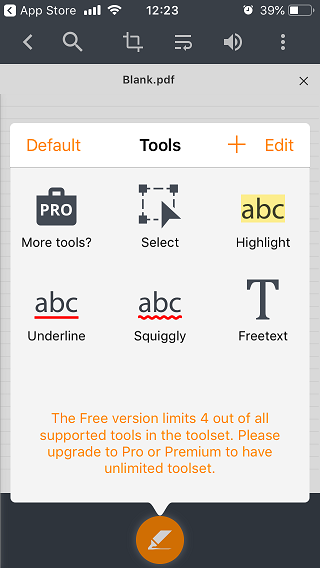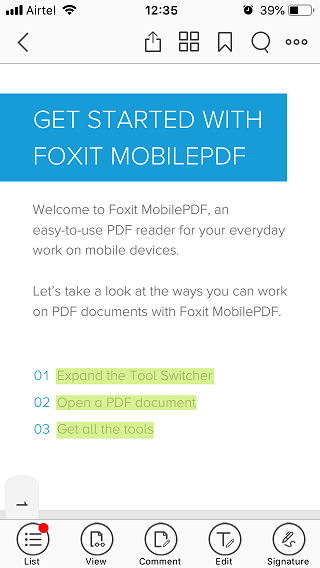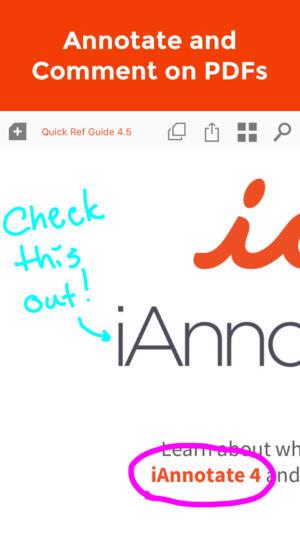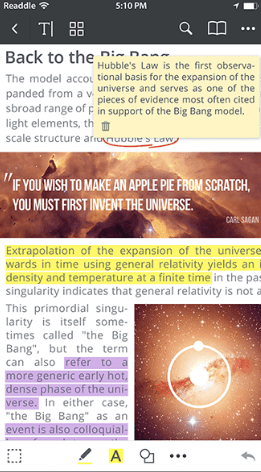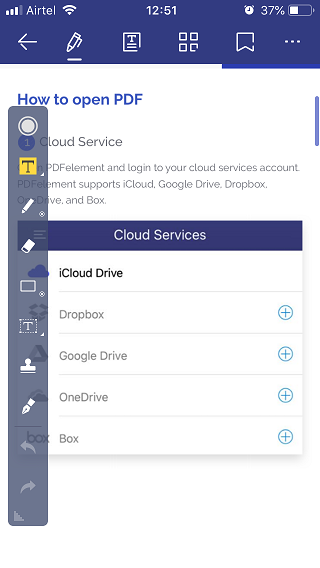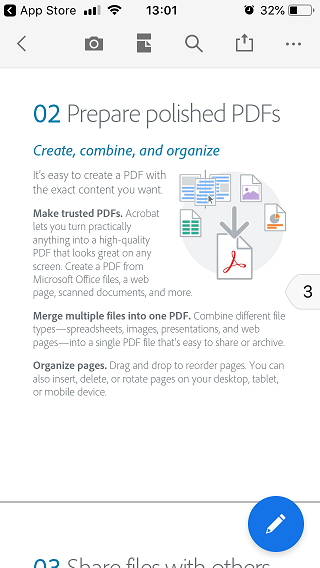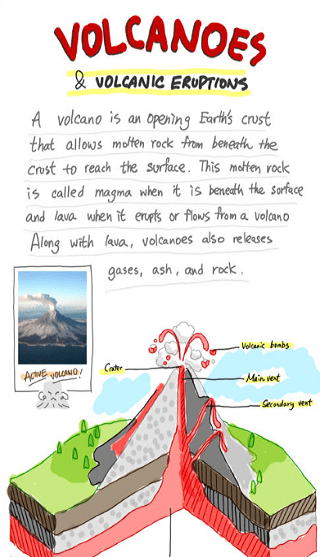ماذا تفعل عندما تكون في حالة تنقل وتحتاج إلى إجراء بعض التغييرات بسرعة في ملف PDF؟ نعم ، يعد امتلاك تطبيق جيد لتحرير ملفات PDF على جهاز iPad أمرًا ضروريًا ، خاصة إذا كان لديك iPad Pro مع Apple Pencil. في مقالاتنا السابقة ، رأينا بعضًا من أفضل تطبيقات تحرير PDF لسطح المكتب وقد حان الوقت لنظام iOS الآن.
دعنا نلقي نظرة على بعض من أفضل برامج تحرير PDF لأجهزة iPhone و iPad ونرى كيف يمكنهم مساعدتنا في الحفاظ على إنتاجية أكبر ، وإنجاز المزيد من العمل ، وتحرير أو حتى إنشاء ملفات PDF أثناء التنقل.
اقرأ أيضًا: أفضل 8 محرر PDF لـ Ubuntu و Linux Distro الأخرى
أفضل برامج تحرير PDF لأجهزة iPad
1. PDF ماكس
يعد PDF Max اسمًا غير معروف نسبيًا في عالم تطبيقات تحرير PDF ولكنه تطبيق يستحق مكانًا في هذه القائمة. PDF Max من Mobeera هو محرر PDF بسيط لمستخدم لديه احتياجات بسيطة. لا يمكن لكل تطبيق العمل مع ملفات PDF التي تحتوي على جافا سكريبت ولكن PDF Max يمكنه ذلك.
القائمة غير مكررة وتبدو مزدحمة بعض الشيء. التطبيق جيد حقًا في ملء النماذج والتعليق على النص. في الواقع ، يأتي التعليق التوضيحي مع عدد من الأدوات مثل دعم الصوت والخطوط والألوان والتمييز والترميز والأشكال والكتابة اليدوية وما إلى ذلك. يمكنك إضافة أو إعادة ترتيب أو إزالة الصفحات ولكن لا يمكنك تحرير النص مباشرة.
يعد PDF Max مفيدًا للتعليق على النماذج وتعبئتها وتوقيعها. إنه مجاني للتنزيل ويمكنك الترقية مقابل 0.99 دولارًا أمريكيًا لأدوات التعليقات التوضيحية إلى 4.99 دولارًا أمريكيًا للحزمة الاحترافية التي تتضمن كل شيء ،
الايجابيات:
- يعمل مع جافا سكريبت
- ملاحظات صوتية
سلبيات:
- لا يمكن تحرير النص
- لا OCR
تنزيل PDF Max (0.99-4.99 دولارًا)
2. برنامج Foxit Mobile PDF
يعد Foxit Mobile PDF أحد أفضل برامج تحرير PDF لأجهزة iPhone أو iPad. لا يمكنك فقط عرض ملفات PDF وتعديلها ولكن أيضًا ملفات Word و Excel و PowerPoint وهي ميزة إضافية. ميزة أخرى هي القدرة على الدمج مع Evernote ، تطبيق تدوين الملاحظات الشهير.
باستخدام Foxit Mobile PDF ، يمكنك توقيع المستندات بكميات كبيرة. مفيد إذا كنت تمتلك شركة بها العديد من الموظفين. يمكنك تحرير المستندات وتوقيعها ومشاركتها مع الزملاء. يدعم Foxit Mobile أيضًا التحرير الجماعي في الوقت الفعلي حتى يتمكن العديد من الموظفين من العمل على نفس المستند. يتم تحقيق ذلك عبر ConnectedPDF ، وهي تقنية خاصة تم تطويرها داخليًا.
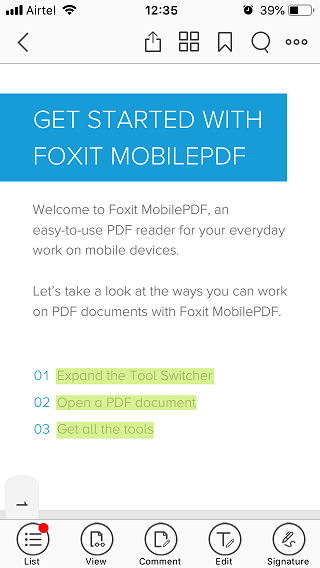
تحتوي أجهزة iPad على شاشة أكبر وللاستفادة الكاملة من مساحة الشاشة المتاحة ، يتيح Foxit عرض علامة تبويب حيث يمكنك فتح ملفات PDF متعددة وتحريرها في وقت واحد.
الايجابيات:
- دعم السحابة
- دعم التبويب
- التعرف الضوئي على الحروف للصورة إلى PDF
- التخزين السحابي الخاص
سلبيات:
- يمكن أن تكون باهظة الثمن ولكنها أرخص من Adobe
تنزيل Foxit Mobile PDF (يبدأ بـ 7.99 دولارًا شهريًا)
3. iAnnotate4
إذا كنت ترغب في إضافة الكثير من التعليقات ، لأسباب شخصية ومهنية على حد سواء ، فإن iAnnotate4 يناسبك. يوفر تطبيق محرر uber PDF لنظام iOS مجموعة من أدوات التعليقات التوضيحية مع خيارات متعددة للخطوط والألوان والأشكال والخطوط والطوابع والملاحظات والمزيد. سواء كنت طالبًا يريد تدوين الملاحظات أو خبيرًا تقنيًا باستخدام دليل ، فقد قام iAnnotate بتغطيتك.
يوجد دعم لـ Apple Pencil لذا يمكنك استخدامه للرسم أو التوقيع أو التعليق. يمكنك أيضًا تسجيل الصوت وإضافته كملاحظة. ما يعجبني هو القدرة على تخصيص شريط الأدوات. انظر ، هناك الكثير من الأدوات تحت تصرفك ولكنك لن تستخدمها جميعًا. يمكنك التعديل لإزالة الأدوات التي لا تريدها لجعل شريط الأدوات الخاص بك أكثر إحكاما وسهولة في البحث.
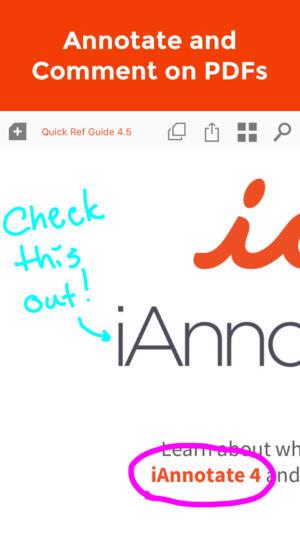
يمكن لمالكي iPad فتح ملفات PDF متعددة والعمل عليها من خلال عرض علامة تبويب. لا يمكنك فقط حفظ ملفات PDF في مواقع التخزين السحابية مثل Dropbox ، ولكن يمكنك أيضًا البحث عنها من داخل التطبيق. سيسعد مستخدمو iPad بمعرفة أنه لا يتم قبول اللمسات العرضية الناتجة عن استقامة الرسغين على الشاشة. ذكي. تطبيق رائع للتعليق.
الايجابيات:
- المزيد من الخيارات للتعليق
- دعم التبويب
- تخصيص شريط الأدوات
- التسجيل الصوتي
سلبيات:
- لا يمكن تحرير النص
- واجهة المستخدم ليست بديهية
تنزيل iAnnotate4 (9.99 دولارًا)
اقرأ أيضًا: 6 أفضل برامج تحرير PDF مجانية بدون علامة مائية لجميع الأنظمة الأساسية
4. خبير PDF
يُعرف Readdle في عالم PDF بأنه يصنع بعضًا من أجمل التطبيقات العملية و PDF Expert ليس استثناءً. على الرغم من أن عدد الأدوات المراد التعليق عليها ليس كثيرًا كما هو الحال في iAnnotate ، إلا أنه لا يزال كثيرًا مقارنة بمعظم برامج تحرير iPhone و iPad PDF في القائمة.
يمكن القيام بالأنشطة المعتادة مثل ملء النماذج وتوقيع المستندات وإنشاء النصوص أو الصور وتحريرها بسهولة. يمكنك التبديل بسرعة ذهابًا وإيابًا بين الوضع المصغر ووضع ملء الشاشة لإضافة الصفحات أو تحريرها أو إزالتها. يمكن الوصول إلى مواقع التخزين السحابية الشهيرة من الشريط الجانبي.
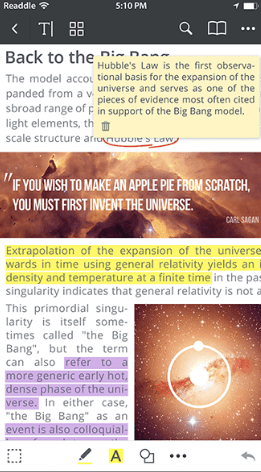
بينما يمكنك ملء النماذج وتوقيع المستندات ، يمكن أن يكون هذا الأخير بمثابة تحدٍ للمستخدمين الجدد. يعمل الرسم أو التعليق على ملفات PDF باستخدام Apple Pencil أو يمكنك أيضًا استخدام أصابعك. العمل في بيئة الشركات. يمكنك تنقيح الخطوط بسهولة.
الايجابيات:
سلبيات:
تنزيل PDF Expert (يبدأ بـ 6.99 دولارًا أمريكيًا)
5. PDFelement
الشيء الجيد في PDFelement هو أنه يأتي برسوم لمرة واحدة ولكن سعره مرتفع إلى حد ما عند 99 دولارًا مقارنة بمحرري PDF الآخرين. دعنا نرى لماذا.
بصرف النظر عن القدرة المعتادة على إنشاء نماذج PDF وتحريرها وتعبئتها وتوقيعها ، هناك ميزة OCR المألوفة التي تتيح لك إنشاء ملفات PDF من الصور الممسوحة ضوئيًا. مفيد لبعض الصناعات والقطاعات. يمكنك تسجيل النماذج على دفعات أو مجمعة. يقترب PDF Element من Adobe ، تمامًا مثل Foxit ، ولكنه يوفر واجهة مستخدم أفضل وتجربة سلسة.
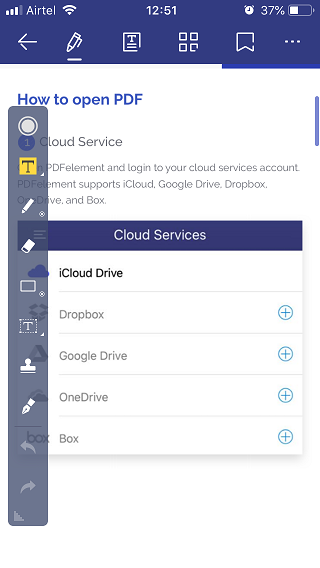
الايجابيات:
- محول بي دي إف
- دعم التعرف الضوئي على الحروف
- متوافق عبر الأنظمة الأساسية
سلبيات:
تنزيل ملف PDF (99 دولارًا)
اقرأ أيضًا: أفضل برامج تحرير PDF المجانية مفتوحة المصدر لنظامي التشغيل Windows و Mac
6. كسودو
Xodo هو محرر PDF مجاني يفاجئك. إنه أيضًا محرر PDF الافتراضي الذي أستخدمه على الهواتف الذكية التي تعمل بنظام Android و iOS. Xodo لديه واجهة مستخدم أنيقة وعملية تعمل مباشرة خارج الصندوق.
يوجد دعم لـ Apple Pencil ويمكنك تحرير النماذج وملؤها والتعليق التوضيحي والتوقيع والاتصال بمواقع التخزين السحابية. هذا يجعل Xodo على قدم المساواة مع معظم برامج تحرير PDF الأخرى. يمكنك أيضًا التعاون مع الآخرين باستخدام مواقع التخزين السحابية المفضلة لديك حتى يتمكن المستخدمون من مشاركة المستندات وتحريرها عبر البريد الإلكتروني. لدى Xodo أيضًا منتج السحابة الخاص بهم إذا كنت مهتمًا.
لا توجد إعلانات فكيف أنها تكسب المال. توفر Xodo حلولاً مخصصة لعملاء الشركات مما يسمح لهم بالحفاظ على التطبيق بالكامل.
الايجابيات:
- حر
- التخزين السحابي الخاص
- يتعاون
- عبر الأنظمة الأساسية مع إصدار الويب
سلبيات:
تنزيل Xodo (مجاني)
اقرأ أيضًا: أفضل 5 تطبيقات محرر PDF لنظام Android
7. برنامج Adobe Acrobat Reader
هل تفاجأت برؤية قارئ ومحرر ملفات PDF المشهور هذا في الجزء السفلي من القائمة؟ هنا هو المنطق. إحداها أنك ربما تكون على علم بها بالفعل. اثنان لأنه إذا كنت تريد تحرير نص داخل ملفات PDF ، فلا يمكنك القيام بذلك إلا على جهاز iPad وليس iPhone ، حتى مع خطة Pro.
Adobe Acrobat Reader مجاني للاستخدام إذا كنت ترغب في ملء النماذج وتوقيعها وإعادة ترتيب الصفحات والتعليق على ملفات PDF وإبرازها ومشاركتها. ثم تأتي حزمة PDF بسعر 9.99 دولارًا والتي ستتيح لك إنشاء ملفات PDF واستخدام OCR لتحويل الصور إلى ملفات PDF ومشاركتها.
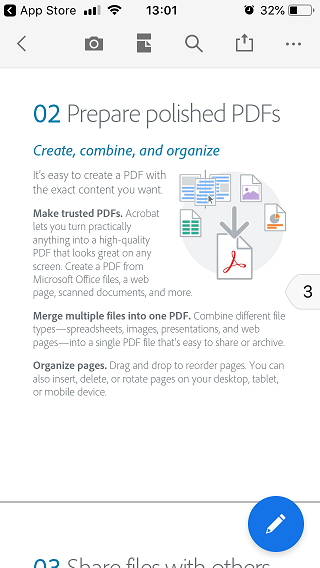
ثم تأتي خطة الاشتراك المسماة DC Pro والتي يبلغ سعرها 69.99 دولارًا سنويًا والتي ستتيح لك تحرير ملفات PDF ولكن فقط على أجهزة iPad وتحويل ملفات PDF من وإلى تنسيقات المكتب الشائعة الأخرى.
الايجابيات
- دعم عبر منصة
- يعمل دائما
- واجهة مستخدم جميلة
سلبيات:
- لا يمكن التحرير على iPhone
- اشتراك باهظ الثمن
تنزيل Adobe Acrobat Reader (مجاني)
8. GoodNotes
إذا كنت شخصًا يحب ذلك أو يضطر إلى ذلك ، فقم بتدوين ملاحظات على ملفات PDF بشكل منتظم ، فلا داعي لمزيد من البحث. تمامًا مثل iAnnotate هو أفضل تطبيق للتعليقات التوضيحية لملفات PDF ، فإن GoodNotes هو أفضل تطبيق لتدوين الملاحظات لملفات PDF.
أول شيء هو البحث الفعال الذي يقدمه التطبيق. يمكنك البحث ليس فقط في ملفات PDF ولكن أيضًا في الملاحظات المكتوبة أو المكتوبة بخط اليد داخل ملفات PDF. سيعمل البحث عبر جميع المجلدات بما في ذلك أسماء المجلدات التي تجعلها عالمية حقًا. يتم إنشاء الملاحظات المكتوبة بخط اليد باستخدام الحبر المتجه الذي يبدو واضحًا.
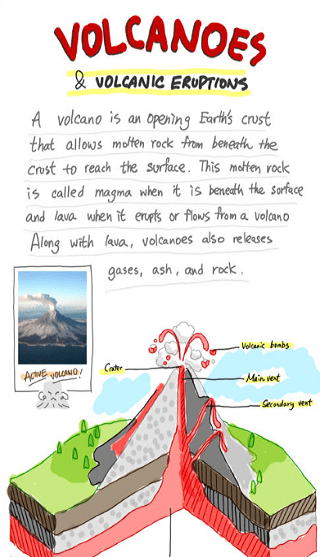
لجعل تدوين الملاحظات أفضل ، هناك قوالب مسبقة الصنع لاحتياجات مختلفة. بعض الأمثلة هي الرسوم البيانية وأوراق الموسيقى والأوراق المسطرة واللوح الأبيض وما إلى ذلك.
الايجابيات:
- قوالب للملاحظات
- مجموعة واسعة من أدوات التعليقات التوضيحية
سلبيات:
- لا يوجد تسجيل صوتي أو مرفق
تنزيل GoodNotes (7.99 دولارًا)
برامج تحرير PDF لأجهزة iPhone و iPad
إذا كنت تريد تطبيقًا للتعليق ، فلا يوجد تطبيق أفضل من iAnnotate. وبالمثل ، إذا كنت تدون الكثير من الملاحظات داخل ملفات PDF ، فإن GoodNotes هو أفضل محرر PDF لأجهزة iPhone أو iPad. إذا كنت بحاجة إلى محرر نصوص ، فعليك إلقاء نظرة على Xodo أو Foxit أو PDF Element.
إذن ، ما هو تطبيق تحرير PDF الذي تستخدمه ولماذا؟